在excel中输入函数后,在填写参数的时候会出现一个小提示框,可以查看参数类型等信息,但是大多数小伙伴表示不会看这种提示框,英文看不懂,而且挡视线,那么干脆把它关闭吧。下面就和小编一起来看看~
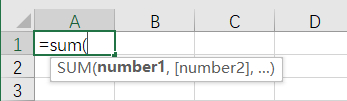
1. 打开excel,点击菜单栏中的“文件”:
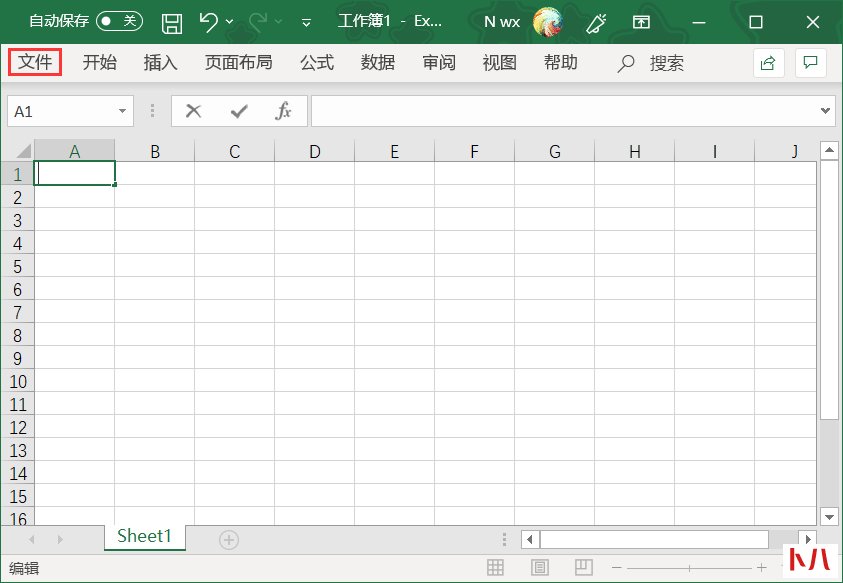
2. 打开“选项”:
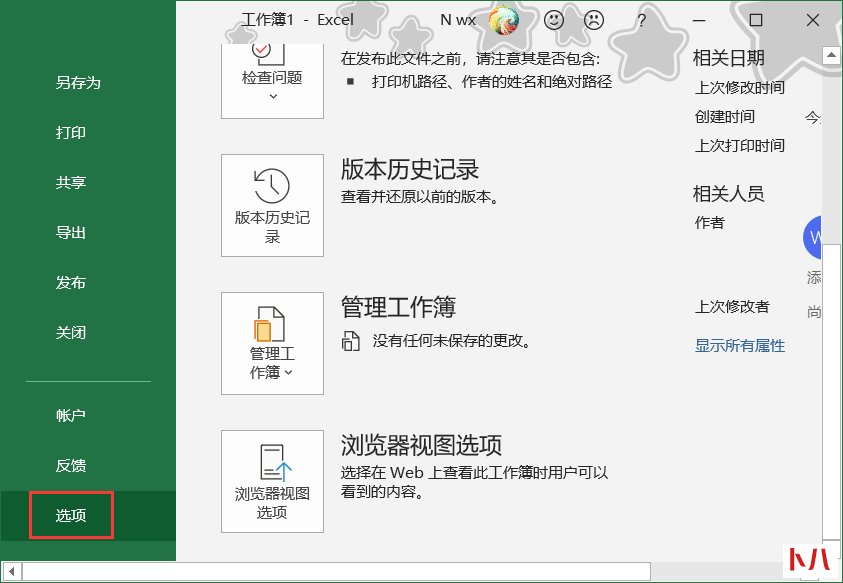
3. 在“高级”选项卡下找到“显示函数屏幕提示”并取消勾选:
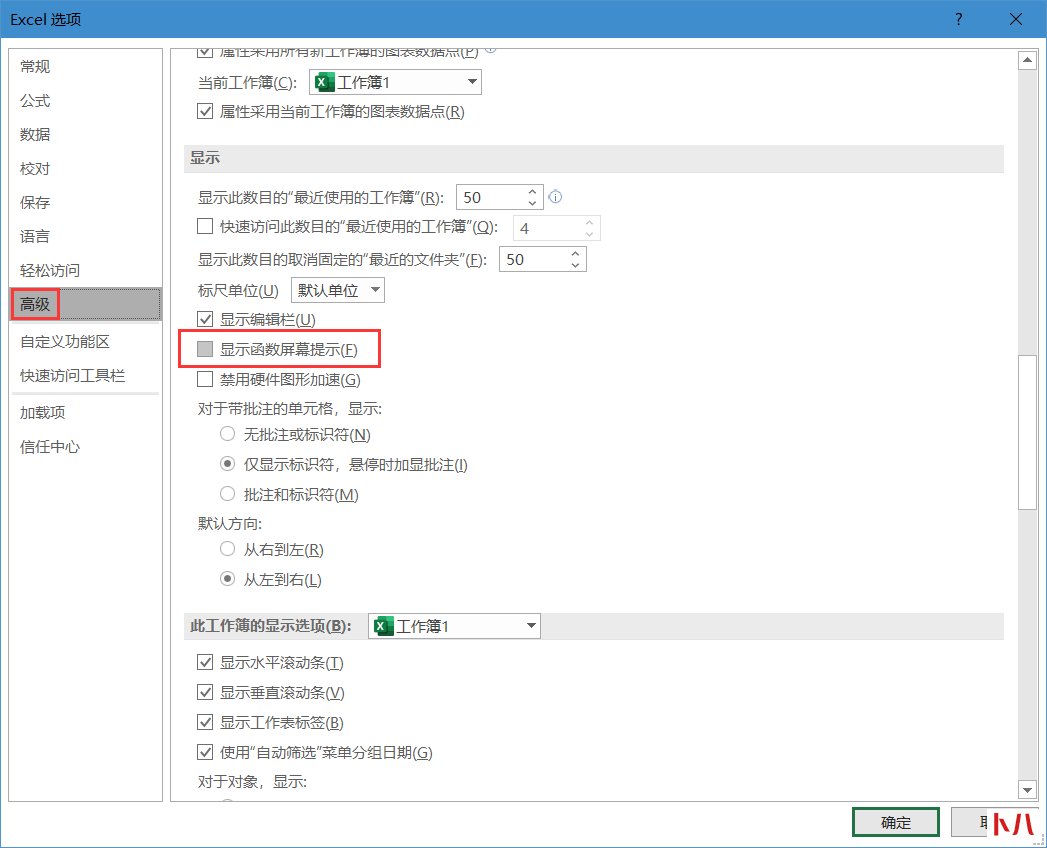
4. 保存之后再输入公式就不会出现参数的提示框啦。
以上就是关闭Excel中函数输入时的提示框的办法,希望能帮到你~
 最全问题故障中心
最全问题故障中心
在excel中输入函数后,在填写参数的时候会出现一个小提示框,可以查看参数类型等信息,但是大多数小伙伴表示不会看这种提示框,英文看不懂,而且挡视线,那么干脆把它关闭吧。下面就和小编一起来看看~
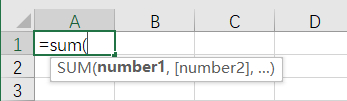
1. 打开excel,点击菜单栏中的“文件”:
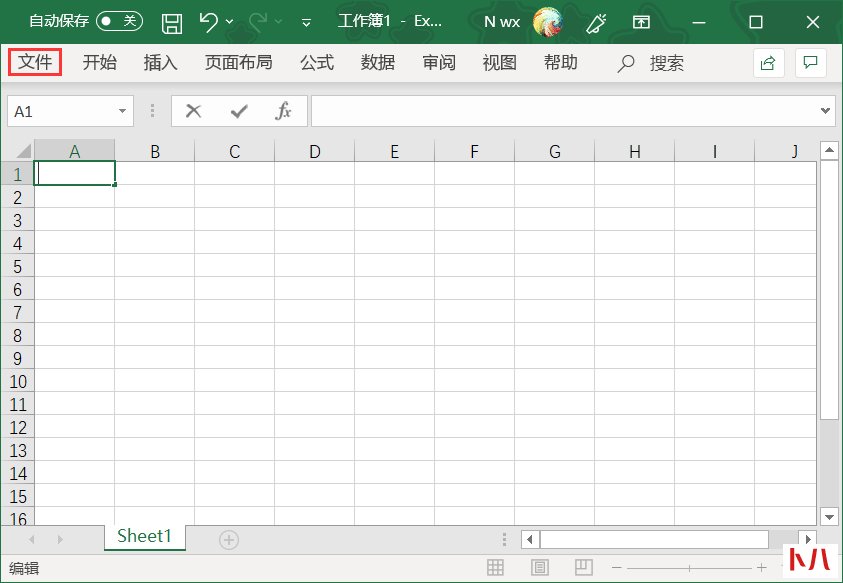
2. 打开“选项”:
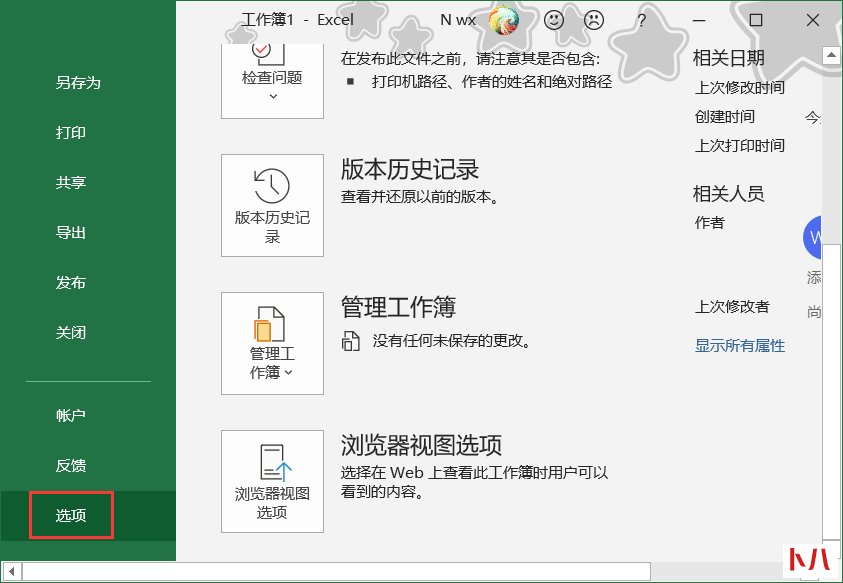
3. 在“高级”选项卡下找到“显示函数屏幕提示”并取消勾选:
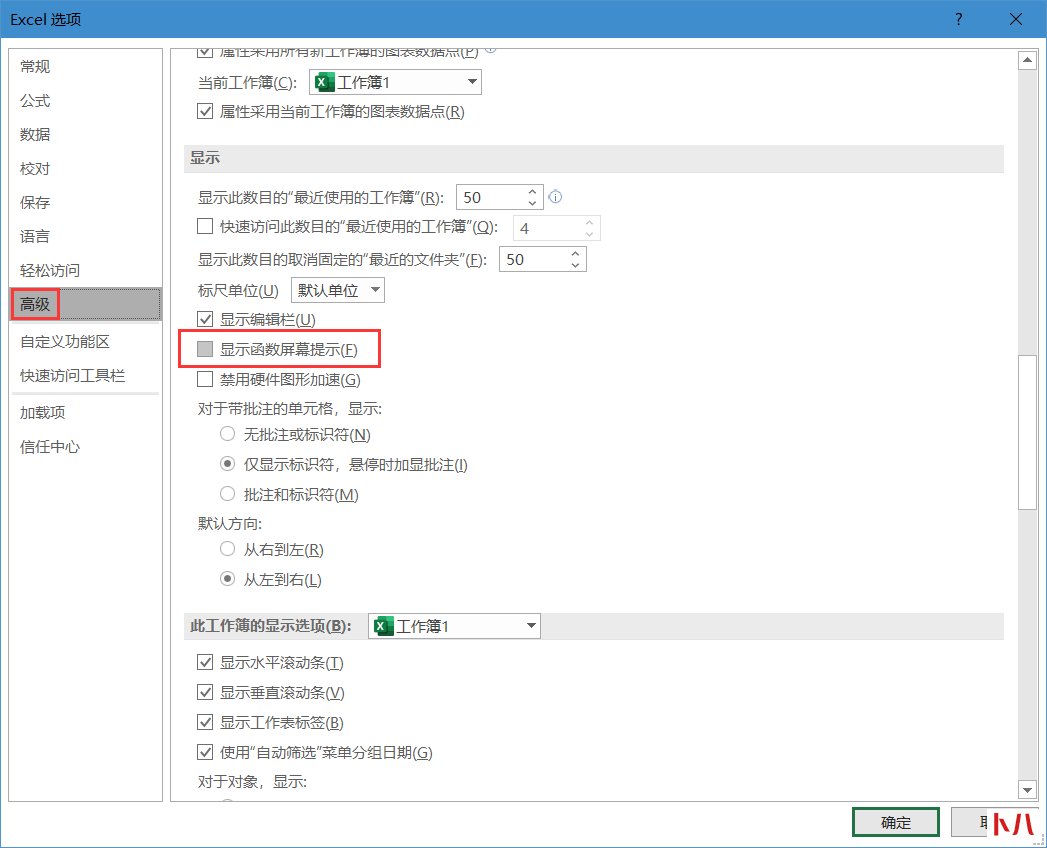
4. 保存之后再输入公式就不会出现参数的提示框啦。
以上就是关闭Excel中函数输入时的提示框的办法,希望能帮到你~


 九针串口即RS-232接口,个人计算机上的通讯接口之一,由电子工业协会(Electronic Industries AssociaTIon,EIA) 所制定的异步传输标准接口。通常 RS-232 接口以9个引脚 (DB-9) 或是25个引脚...
阅读更多
九针串口即RS-232接口,个人计算机上的通讯接口之一,由电子工业协会(Electronic Industries AssociaTIon,EIA) 所制定的异步传输标准接口。通常 RS-232 接口以9个引脚 (DB-9) 或是25个引脚...
阅读更多
 核显cpu故名思义就是把显卡集成到cpu里面的意思,这种技术原自于智能手机,不过PC机也采用了这种技术也是大势所趋,今天我重点讲一下核显cpu装win7系统的方法,因为我看到很多粉丝私...
阅读更多
核显cpu故名思义就是把显卡集成到cpu里面的意思,这种技术原自于智能手机,不过PC机也采用了这种技术也是大势所趋,今天我重点讲一下核显cpu装win7系统的方法,因为我看到很多粉丝私...
阅读更多
 需要的备件:DB9转RJ45转换器2个,标准100M以太网线一根,DB9转RJ45头 制作步骤: COM口公头颜色线序如下: 上一排为4针,线序如下:1针不接,2针 蓝色 ,3针白色,4针 橙色 下一排为5针...
阅读更多
需要的备件:DB9转RJ45转换器2个,标准100M以太网线一根,DB9转RJ45头 制作步骤: COM口公头颜色线序如下: 上一排为4针,线序如下:1针不接,2针 蓝色 ,3针白色,4针 橙色 下一排为5针...
阅读更多
